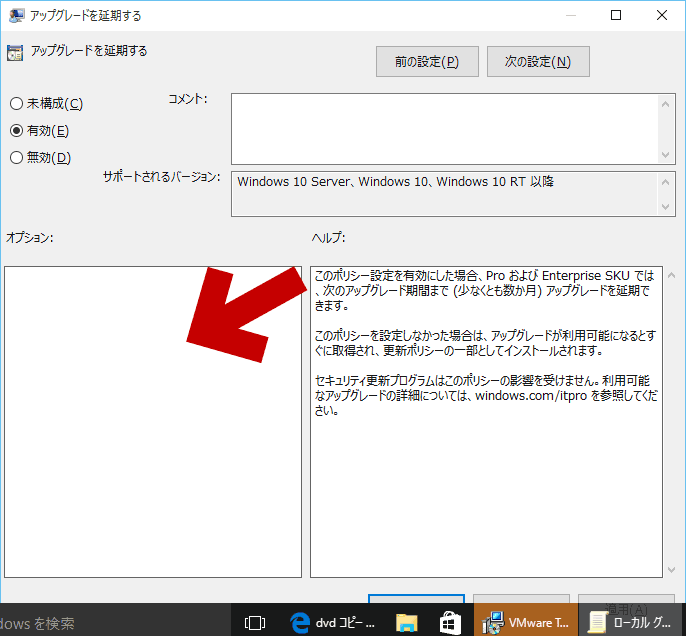このページは古い情報です。
Windows 10 バージョン1511 (November update) 時代の Windows Update や メジャーアップデートを延期する方法を紹介したページです。
サイト内関連: 新しいページ
以下、資料として残しています。Pro版でグループポリシーエディタを利用した延期方法と、ページ後半には Home版を使った検証が記載してあります。
はじめに
アップデートの延期を有効に作動させるには、以下の二つの設定が必要でした。
- Windows Updateおよびメジャーアップデートを遅らせる設定
- ポップアップ通知にWindows Updateを表示させる設定
ポップアップ通知を有効にしていないと自動アップデートされる事が何度かありました。
以下、このページでは上記二つの手順を紹介しています。
注意点
- 完全に手動更新になる訳ではありません。
- 通常更新の場合で最大でも4週間、メジャーアップデートの場合で最大8か月の期間を過ぎると、自動でアップデートされます。
- Home版では正常作動しません
- 検証してみましたが、延期できません。(検証内容はページ後半)
- 確実にTH1 → TH2 の延期をしたい場合、通常は以下の方法を行います。
Windows10 Home版でもTH2へのアップグレードが拒否(延期)できるか試してみた
このページのキモになる部分
先に紹介しておくと、以下が重要な部分。
グループポリシーエディタを使って以下を編集。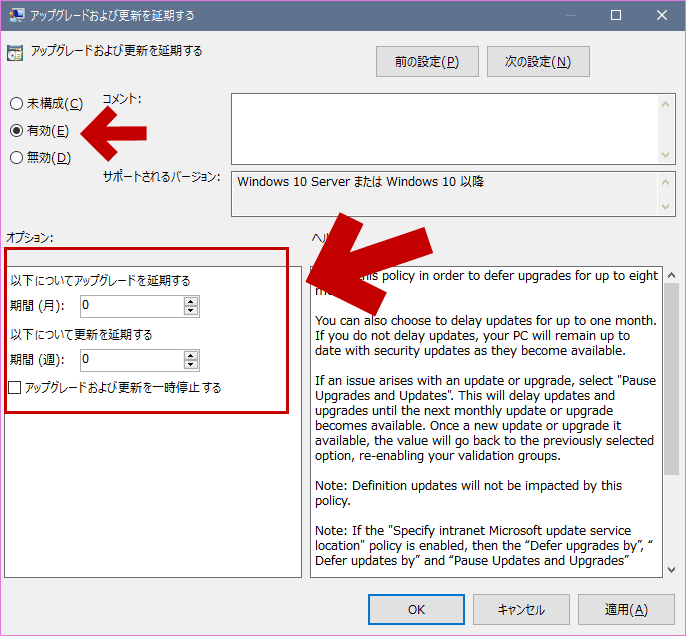
▲クリックで拡大
- 「アップグレードを延期する」
・・・・0~8の任意の数値を入力可能 (単位:月) - 「以下について更新を延期する」
・・・・0~4の任意の数値を入力可能 (単位:週)
上記は後述「2-2.」の項目で書いているものです。
以下、実際の手順。
1.ローカルグループポリシーエディタの起動方法
- 管理者権限を持ったローカルアカウントでログオンする
- スタートボタン右クリックして「ファイル名を指定して実行」を起動する
- 「gpedit.msc」と入力する
2.設定手順
- 2-1. Windows Updateをポップアップ通知に表示させる
以下を開く。
[コンピューターの構成]>[管理用テンプレート]>[Windowsコンポーネント]>[Windows Update]
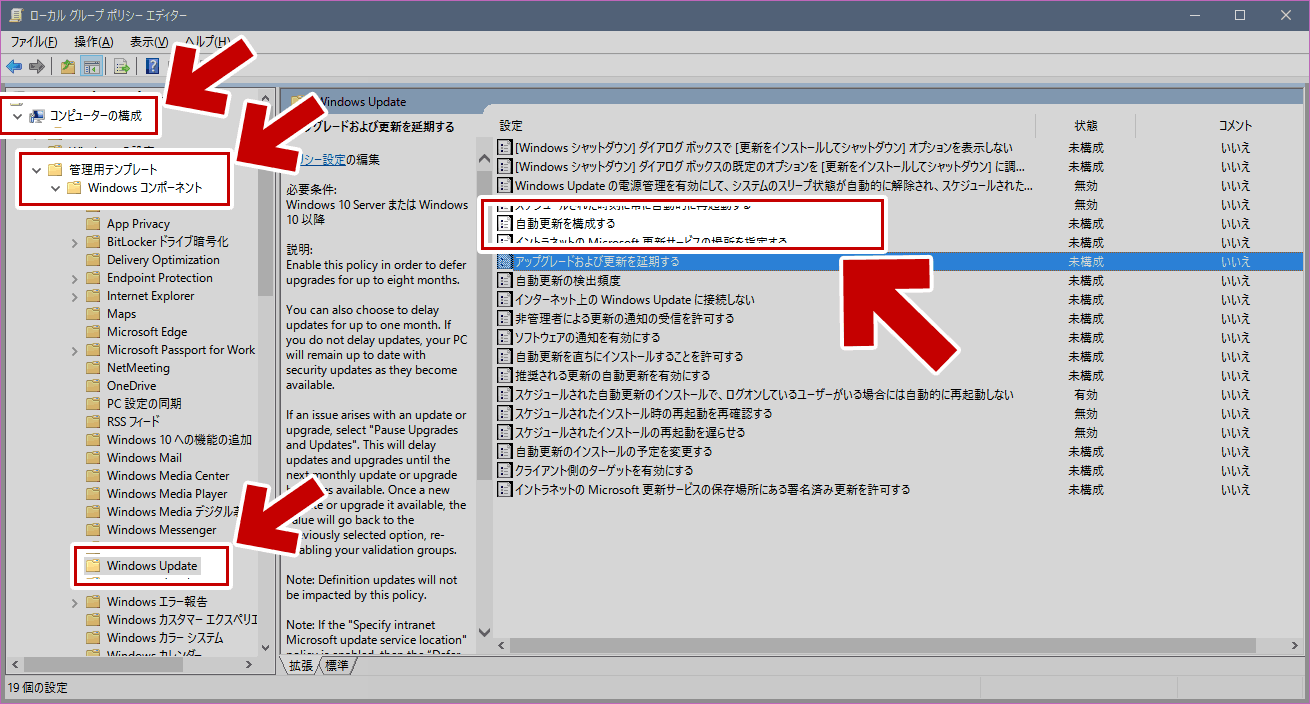
▲クリックで拡大
「自動更新を構成する」を開く。 - 「自動更新を構成する」のオプション画面
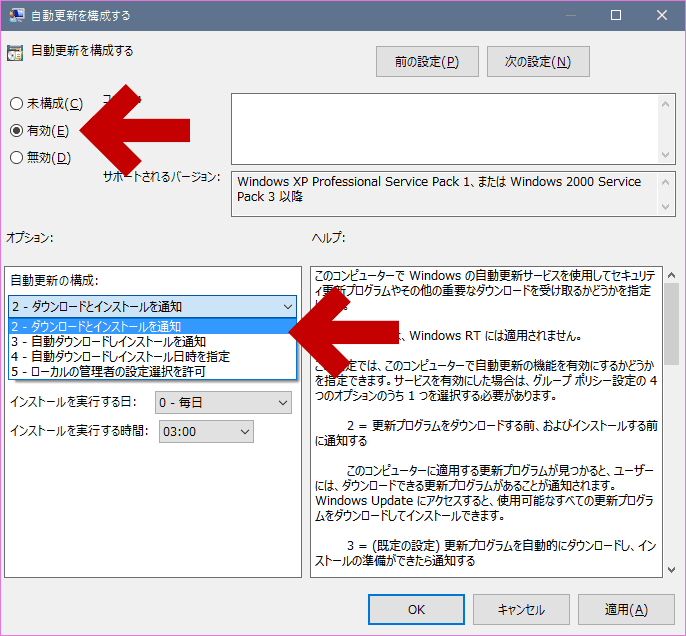
▲クリックで拡大
- 「自動更新の構成」
・・・・2~5の任意の数値を入力可能
2・・・・ダウンロードとインストールを通知
3・・・・自動ダウンロードしインストールを通知(既定)
4・・・・自動ダウンロードしインストール日時を指定
5・・・・ローカルの管理者の設定選択を許可
- 「自動更新の構成」
- 2-2. Windows Updateおよびメジャーアップデートを遅らせる
以下を開く
[コンピューターの構成]>[管理用テンプレート]>[Windowsコンポーネント]>[Windows Update]
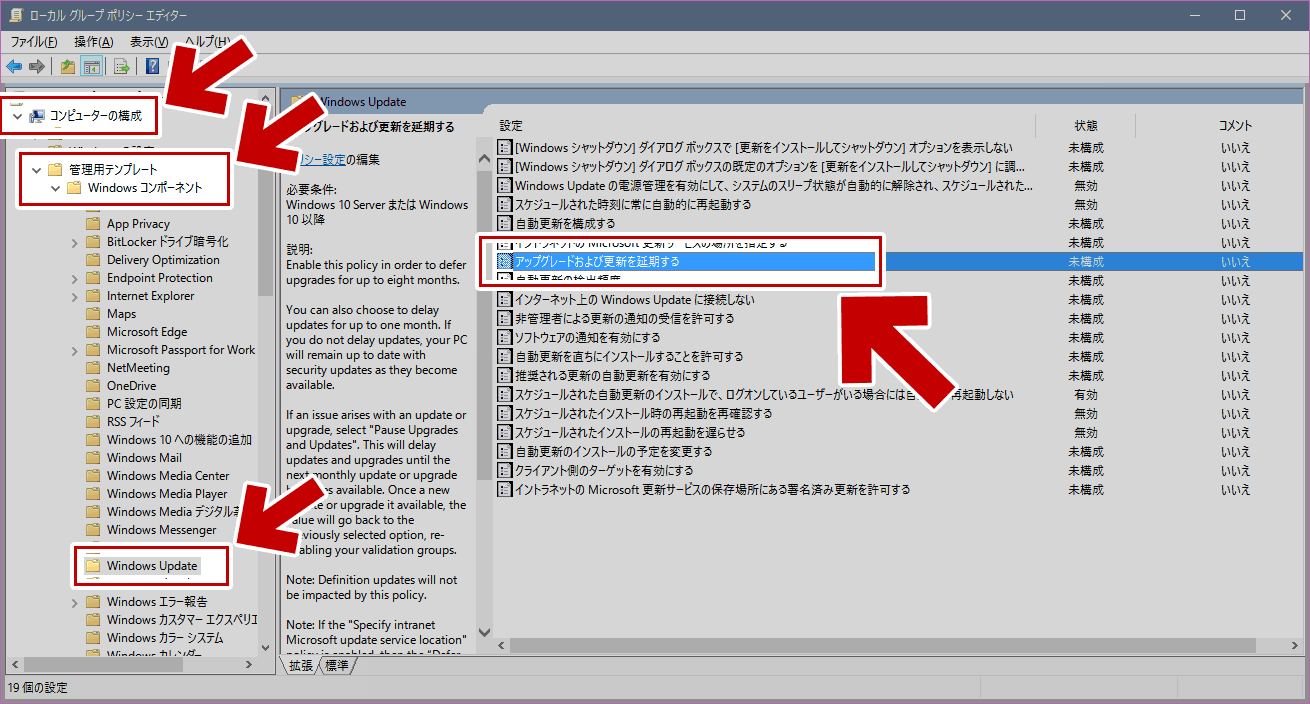
▲クリックで拡大
「アップグレードおよび更新を延期する」を開く。
TH2以降、ここに新たな選択肢が登場している。 - TH2のオプション画面
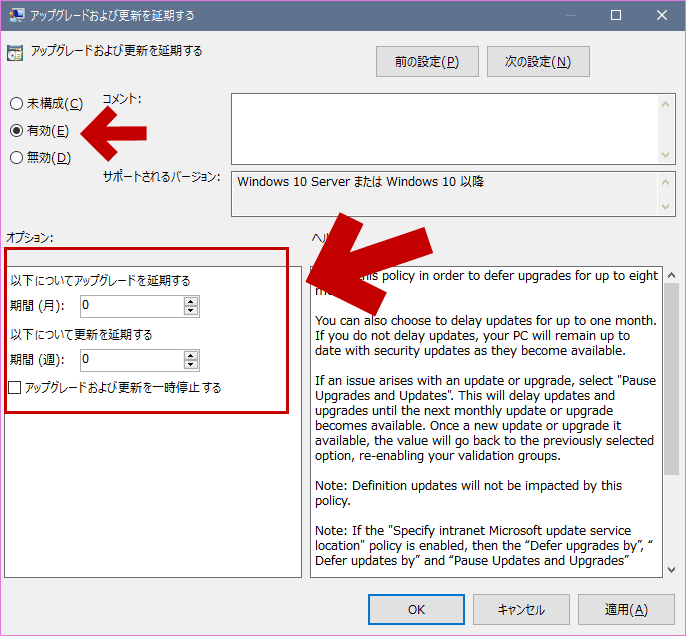
▲クリックで拡大
- 「アップグレードを延期する」
・・・・0~8の任意の数値を入力可能 (単位:月) - 「以下について更新を延期する」
・・・・0~4の任意の数値を入力可能(単位:週) - ※「0」の入力は可能ですが、実際に延期させる場合は「1」以上の数値を入れます。
- 「アップグレードを延期する」
ローカルグループポリシーエディタを使った設定方法の解説は以上。
上記の設定は、以下のようにレジストリを追加または変更する事でも可能。
上の設定をレジストリエディタから指定する
[HKEY_LOCAL_MACHINE\SOFTWARE\Policies\Microsoft\Windows\WindowsUpdate]
"DeferUpgrade"=dword:00000001
"DeferUpgradePeriod"=dword:00000001
"DeferUpdatePeriod"=dword:00000001
[HKEY_LOCAL_MACHINE\SOFTWARE\Policies\Microsoft\Windows\WindowsUpdate\AU]
"AUOptions"=dword:00000002
※緑文字は任意の数字が入りる
"DeferUpgrade" ・・・・「1」有効、「0」無効
"DeferUpgradePeriod" ・・・「0~8」、単位は月
"DeferUpdatePeriod" ・・・・「0~4」、単位は週
※赤字部分は、2~5の任意の数値を入れます
2・・・・ダウンロードとインストールを通知
3・・・・自動ダウンロードしインストールを通知(既定)
4・・・・自動ダウンロードしインストール日時を指定
5・・・・ローカルの管理者の設定選択を許可
※日時を指定できるレジストリキーはまだ未調
(Home版では「2」「5」を設定しても意図通り作動しない感じ?です)
※レジストリの登録方法
1. 空のテキストファイルを作成
2. 上の文字列をコピー&ペーストして保存
3. 拡張子を「.reg」に変更
4. 右クリックで「結合」を選ぶ
(設定を有効にするにはログインのしなおしまたはPC再起動が必要))
レジストリを結合している所の図
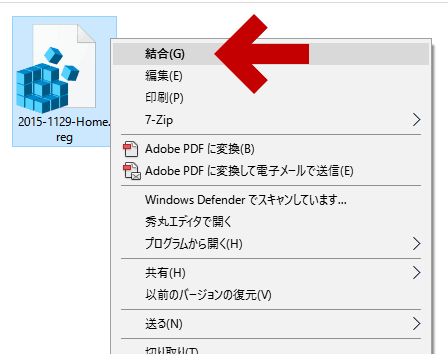
▲クリックで拡大
結合したレジストリの設定を有効にするにはログインのしなおし、またはPC再起動が必要です。
手順解説はここまで。
設定変更後の Windows 10 の状態
上記設定を行うと、Windows Updateがあった際に以下の通知が入るようになります。
Windows Updateの通知
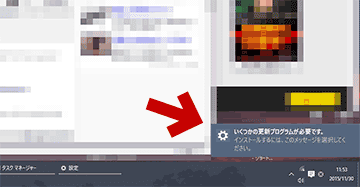
▲クリックで拡大
Windowsに更新があると、このようなポップアップが登場します。
※Home版ではこの通知は出ない様です。
通知画面その2
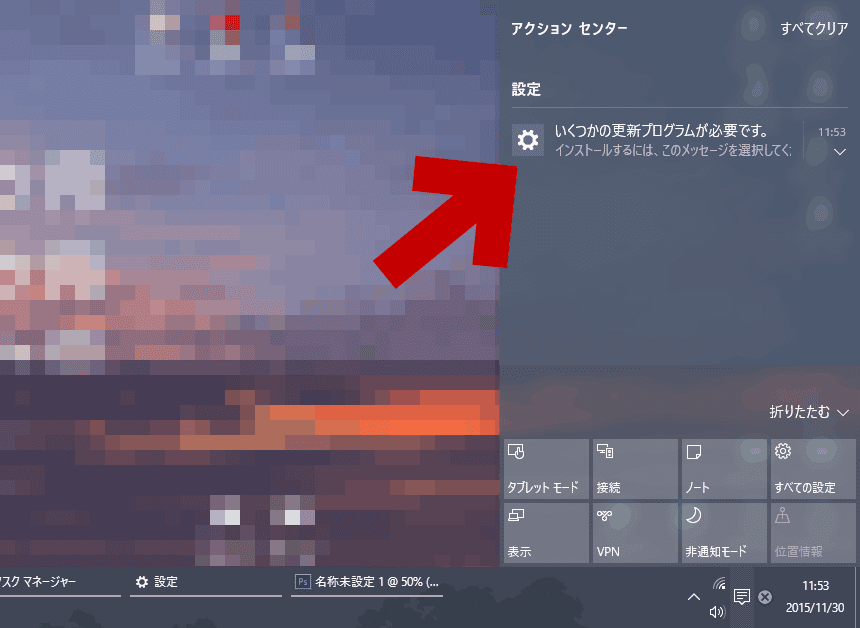
▲クリックで拡大
ポップアップをクリックすると、このようなメッセージが出ます。
通知直後の Windows Update画面

▲クリックで拡大
- ダウンロードやインストールが手動で実行できるようになっています。
- 手動インストールのみの状態になっている訳ではありません。
- 一定時間が過ぎると自動でアップデートが開始されます。
- 「インストール」ボタンを押さなくても、24時間以内(早い場合は数時間以内)に自動的にWindows Updateがインストールされます。
- ページ内で紹介している「Windows Updateを延期する設定」と併用する事で、1~4週間ほど更新に猶予が発生し、「その間の好きなタイミング」で手動更新ができるようになる感じです。
Home版でテストした結果
Windows10 Home版でこの上記レジストリ操作を行い、メジャーアップデートを待った所、以下のような状態になった。
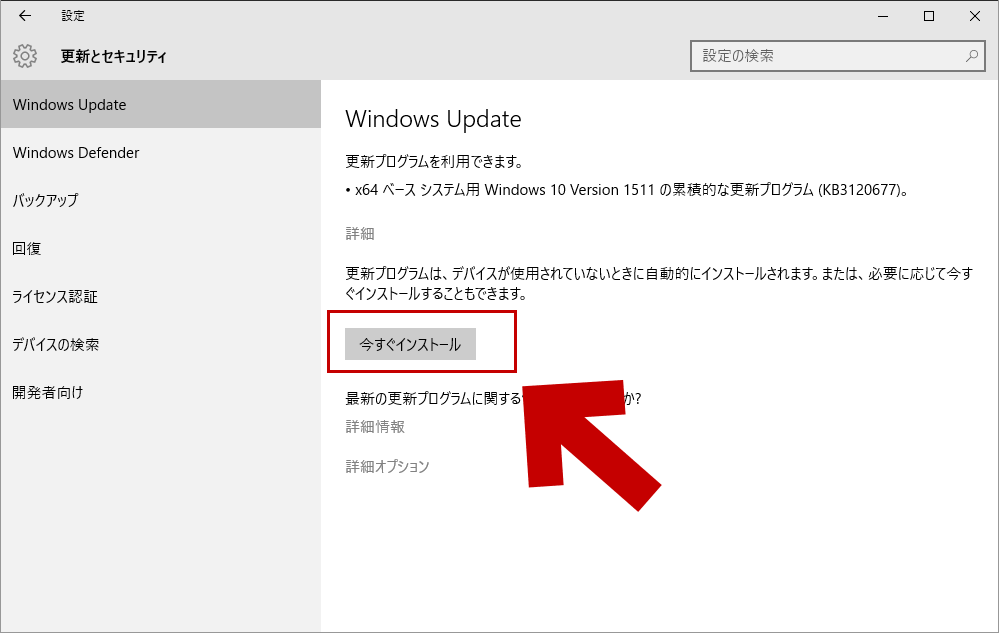
▲クリックで拡大
- 「今すぐインストール」は表示されます。
- とりあえず、これを押さない限り (一定期間は) アップデートが始まらない状態にはなりました。
- 「一部の設定は組織によって管理されています」のメッセージは出ません。
- 「ダウンロード」ボタンは表示されません。更新パッチは強制的にダウンロードされました。
以下、この状態から暫く観察した時のメモ。
- 累積パッチ KB3118754 (2015.11.19配信)
・11/28日に復元を使いインストール前の状態に戻した。
・2週間の延期設定をした。
・「今すぐインストール」が表示され、手動更新の状態になった。
・正常に延期できた場合、12/2~12/3にインストールされる筈。
・しかし12/1にインストールされた。 - 累積パッチ KB3116908 (2015.12.03配信)
・1週間の延期設定をした
・「今すぐインストール」が表示され、手動更新の状態になった。
・正常に延期できた場合、12/9~12/10にインストールされる筈。
・しかし12/4の18時頃にインストールされた。 - 更新プログラム KB3122947 (2015.12.05配信)
・1週間の延期設定をした
・「今すぐインストール」が表示され、手動更新の状態になった。
・正常に延期できた場合、12/11~12/12にインストールされる筈。
・12/6の22時頃にインストールされた。 - 月例更新プログラム (2015.12.09配信)
・1週間の延期設定をした
・「今すぐインストール」が表示され、手動更新の状態になった。
・正常に延期できた場合、12/16~12/17にインストールされる筈。
・12/9の22時頃にインストールされた。 - wushowhide.diagcab の利用について
とりあえず、この状態からでも更新を選択的にキャンセル可能。
- ただし、wushowhide.diagcab実行後にPCの再起動が必要。
- またPC再起動後は、更新が失敗した旨のメッセージが表示される。
(今のところ、失敗による弊害やトラブルはなし)
Home版の検証まとめ
ちょっと延期されるような挙動を見せるのですが、意図したタイミングより早く、自動的に更新が始まる場合が多いようです。「wushowhide.diagcab を実行できる期間が半日~1日ほど増えた」程度の効果しか期待できない感じです。
サイト内関連リンク
- Windows 10: Windows Updateの自動更新を無効もしくは手動更新のみにする方法(Pro版限定)
- Windows10の自動アップデートを(更新パッチ別&一時的に)止めることができるツール「wushowhide.diagcab」
- Windows10 Home版でもTH2へのアップグレードが拒否(延期)できるか試してみた
外部参考リンク(英文ページ含む)
- Active Directory 以外の環境で自動更新を構成する - Microsoft TechNet
サブキー「HKEY_LOCAL_MACHINE\Software\Policies\Microsoft\Windows\WindowsUpdate」および「HKEY_LOCAL_MACHINE\Software\Policies\Microsoft\Windows\WindowsUpdate\AU」で利用できる20個のキーおよび値の解説が掲載されています。 - Setup and deployment (Windows)
Configure your systems to receive updates on CBB - Windows Update for Business (Windows)
Deploy Windows Update for Business